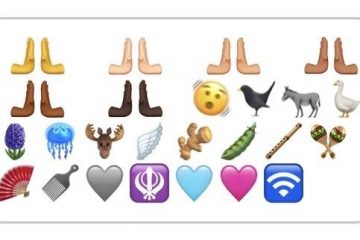VT-x hoặc Công nghệ ảo hóa Intel cho phép bộ xử lý chạy các máy ảo. Do đó, không có gì ngạc nhiên khi lỗi “VT-x không khả dụng (VERR_VMX_NO_VMX)” ngăn VirtualBox hoạt động bình thường.
Lỗi này cho biết rằng bộ xử lý của bạn chưa bật ảo hóa. Điều này có thể do nhiều lý do, từ biện pháp phòng ngừa bảo mật đến xung đột với công nghệ khác. Rất may, có nhiều cách khắc phục dễ dàng cho vấn đề này. Dưới đây là tất cả các cách để giải quyết lỗi VirtualBox phổ biến này.
Mục lục 
Khắc phục 1: Bật VT-X Từ BIOS
Giải thích đơn giản nhất cho việc gặp lỗi “VT-x không khả dụng” là tính năng này chưa được bật trên máy tính của bạn.
Điều này có thể xảy ra nếu đây là lần đầu tiên bạn chạy VirtualBox trên máy. Để khắc phục, bạn chỉ cần truy cập cài đặt BIOS và bật tùy chọn VT-x và VT-d. Nó thường được đặt tên là Công nghệ ảo hóa Intel hoặc chế độ SVM trong máy tính AMD.
Bạn có thể phải xem xét các menu BIOS khác nhau, vì vị trí của tùy chọn khác nhau giữa các Bo mạch chủ. Trên một số, bạn sẽ tìm thấy nó trong mục Bảo mật; trên những người khác, trong Nâng cao.
Cách khắc phục 2: Tắt Hyper-V
Microsoft Windows có phiên bản ảo hóa riêng và nó không hoạt động tốt với các công cụ của bên thứ ba như VirtualBox. Bạn phải vô hiệu hóa nó để loại bỏ xung đột và làm cho VirtualBox hoạt động bình thường.
Tính năng này được gọi là Hyper-V và không có trong tất cả các phiên bản Windows. Chỉ các phiên bản 64-bit của Windows 10 Pro, Enterprise hoặc Education mới có Hyper-V. Nếu đang sử dụng phiên bản Windows 10 hoặc Windows 11 Home, bạn có thể bỏ qua bước này một cách an toàn.
Có nhiều cách để tắt tính năng Hyper-V Windows, nhưng cách đáng tin cậy nhất là sử dụng Command Prompt. Tìm kiếm “cmd” trong Start Menu và chọn tùy chọn Run as administrator. Bây giờ, hãy nhập lệnh sau: bcdedit/set hypervisorlaunchtype off
Thao tác này sẽ chỉnh sửa Dữ liệu Cấu hình Khởi động, xóa dịch vụ Hyper-V khỏi danh sách.
Để an toàn hơn, hãy làm theo lệnh này: dism.exe/Online/Disable-Feature: Microsoft-Hyper-V
Điều này ngăn DISM (Quản lý và cung cấp hình ảnh triển khai) từ việc tự động thêm lại dịch vụ khi dịch vụ cập nhật hình ảnh Windows.
Khởi động lại máy tính của bạn.
Khắc phục 3: Vô hiệu hóa tính toàn vẹn của bộ nhớ
Windows Security bao gồm tính năng bảo vệ dựa trên ảo hóa có thể phát hiện việc đưa mã cấp thấp và bảo vệ PC của bạn khỏi phần mềm độc hại nguy hiểm nhất. Nhưng cũng giống như Hyper-V, điều này tạo ra xung đột với VirtualBox.
Hầu hết người dùng không cần tính năng bảo mật nâng cao được cung cấp bởi tính năng tách biệt của Core. Máy tính xách tay hiện đại bị vô hiệu hóa theo mặc định, vì nó xung đột với phần mềm tích hợp được sử dụng để tối ưu hóa hiệu suất phần cứng.
Để tắt tính toàn vẹn của bộ nhớ trên máy tính của bạn, hãy mở Bảo mật Windows. Bạn có thể tìm kiếm nó trong Start Menu. Chuyển sang tab Bảo mật Thiết bị. Bạn có thể xem tính toàn vẹn của Bộ nhớ có đang chạy hay không bằng cách kiểm tra tiêu đề Cách ly lõi. Chọn chi tiết cách ly Core sẽ đưa bạn đến chính tùy chọn. Tắt Tính toàn vẹn của bộ nhớ bằng cách gạt nút chuyển sang vị trí Tắt. Khởi động lại máy tính.
Khắc phục 4: Kiểm tra cài đặt chống vi-rút của bạn
Nếu bạn đang sử dụng công cụ chống vi-rút của bên thứ ba, ứng dụng có thể chặn một số tính năng ảo hóa trên PC của bạn. Ví dụ: Avast tự động tắt VT-x trên một số máy tính.
Bạn phải xem cài đặt của ứng dụng chống vi-rút để tìm bất kỳ thứ gì liên quan đến ảo hóa phần cứng và đảm bảo cho phép điều đó. Trong Avast, bạn cần chọn Chung> Khắc phục sự cố> Bật ảo hóa được phần cứng hỗ trợ.
Cách tốt nhất để khắc phục lỗi“ VT-x không khả dụng (VERR_VMX_NO_VMX) ”trong Windows là gì?
Việc ảo hóa Hyper-V đang chạy và can thiệp vào VirtualBox là lý do phổ biến nhất dẫn đến lỗi VT-x trên Windows 10. Bạn có thể khắc phục điều đó dễ dàng bằng cách tắt tính năng này thông qua dấu nhắc lệnh.
Lỗi cũng xuất hiện trên nhiều PC do tính năng ảo hóa bị tắt trên BIOS của chúng. Vấn đề đó cũng dễ dàng được giải quyết-mở cài đặt BIOS và bật chế độ Ảo hóa Intel hoặc SVM.
Cuối cùng, hệ thống của bạn có thể gặp lỗi VT-x do các tính năng bảo mật quá mức. Tắt tính toàn vẹn của bộ nhớ từ Bảo mật Windows và xem cài đặt của phần mềm chống vi-rút bên thứ ba của bạn để tìm và giải quyết mọi xung đột. VirtualBox sẽ chạy mà không gặp bất kỳ sự cố nào ngay bây giờ.